VAKA SEÇİMİ – SPSS Ödevi Yaptırma – SPSS Analizi Yaptırma Fiyatları – SPSS Örnekleri – Ücretli SPSS Analizi Yaptırma – SPSS Analizi Yaptırma Ücretleri
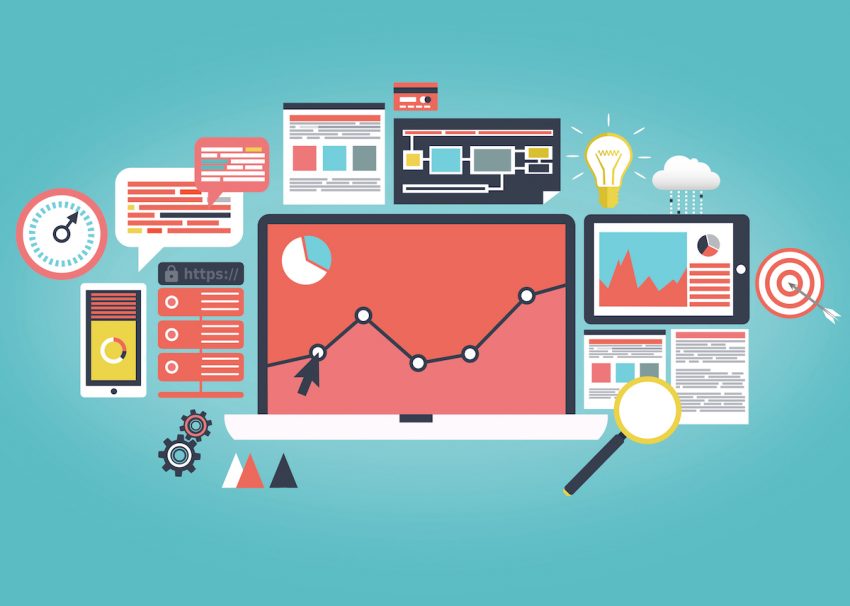
Vakaları Sıralama ve Seçme
IBM SPSS®, veri dosyasını farklı şekillerde görüntülememizi ve verilerin seçilen kısımlarını işlememizi sağlayan prosedürlere sahiptir. Bu prosedürler, veri dosyasında ekranda kolayca görebileceğimizden çok daha fazla durum (satır) olduğunda oldukça kullanışlıdır. Bu bölümde bu prosedürlerden ikisini tartışacağız.
AYIRMA VAKALARI
Vakalar, veri dosyasında girildikleri sırayla düzenlenir. Bazen araştırmacılar veri dosyasını farklı bir vaka sırasına göre görüntülemek isteyebilirler. IBM SPSS, vakaları artan veya azalan düzende sıralamak için çok basit bir prosedür sağlar. Şekil 7.1, her bir duruma özel rastgele bir tanımlama kodunu temsil eden subid adlı bir değişken tarafından sıralanan Kişilik adlı veri dosyasının bir bölümünü göstermektedir.
Veri dosyasını başka bir değişkene göre sıralamak için (yaş diyelim), IBM SPSS ana menüsünden Veri ➔ Vakaları Sırala’yı seçin. Bu, gösterilen Durumları Sırala iletişim penceresini üretir. Değişken Listesinden Sıralama ölçütü paneline taşımak için yaşa çift tıklayın. Artan, Sıralama Düzeni altında işaretlenen varsayılan seçenektir ve biz onu koruruz. Tamam’ı tıklayın. Bunun sonuçları gösterilmiştir. IBM SPSS, bir çıktı penceresinde, yaşa göre sıralamayı gerçekleştirdiğini kabul eder; bu çıktı dosyası kaydedilmeden silinebilir.
VAKA SEÇİMİ
Araştırmacıların, örneğin cinsiyetlerden veya etnik kökenlerden biri veya belirli bir sendromun semptomlarını sergiliyor olarak kodlanmış kişiler gibi numunenin bir alt kümesine odaklanmak istedikleri durumlar vardır. Bunu Select Cases rutinini kullanarak gerçekleştirmek mümkündür. Bu rutin tarafından seçilen vakalar, sonraki herhangi bir analize dahil edilmeye uygundur; hariç tutulan durumlar, sonraki herhangi bir analize dahil edilmeye uygun değildir.
Veri dosyasındaki kadın vakaları seçerek gösterilen veri dosyası ile seçim rutinini göstereceğiz. Bu özel veri dosyasında erkekler 1 olarak kodlanmıştır; dişiler, 2; ve eksik değerler, 9. IBM SPSS ana menüsünden Veri ➔ Vakaları Seç’i seçin. Bu, gösterilen Select Cases diyalog penceresini üretir. Şekilde görüldüğü gibi Koşul sağlanıyorsa seçeneğini işaretledik; bu şart, vakanın kadın olması olacaktır.
Split FILE SPSS
Spss select cases nasıl yapılır
Split File SPSS ne ise yarar
Select Cases ne demek
SPSS IF komutu
Spss Values nedir
SPSS PDF
Split File nedir
Koşul sağlanıyorsa altındaki if düğmesinin seçilmesi, Durumları Seç ekranını açar. Karşılanacak karmaşık bir koşulu yapılandırmak mümkündür, ancak aynı zamanda basit koşulumuzu belirlememize de izin verir. Dişileri seçme adımları (sonucu gösterilmektedir) aşağıdaki gibidir:
• Cinsiyeti Değişken Listesinden ekranın üst kısmındaki panele taşımak için çift tıklayın.
• Tuş takımında eşittir işaretine tıklayın.
• Tuş takımında 2 rakamına tıklayın (bu, bayanlar için koddur).
• Vakaları Seç iletişim penceresine dönmek için ekranın altındaki Devam düğmesine tıklayın.
• Seçimi gerçekleştirmek için Tamam’a tıklayın.
Seçimin sonucu Şekil 7.6’da gösterilmektedir. 2, 6, 8, 9 ve 10 numaralı vakaların (cinsiyet kodu 1 olan ve erkek olduklarını belirtenler) ilk sütunlarında bir “üzerinde çarpı işareti” olduğuna dikkat edin. Bu, bu vakaların sonraki herhangi bir veri analizinden hariç tutulacağına dair görsel bir işarettir. Ayrıca veri dosyasının sağ alt köşesinde, veri dosyasının belirli bir temelde filtrelendiğini belirtmek için Filtre Açık ifadesinin varlığına dikkat edin.
Süzgeç Açık ifadesi, bir vaka alt kümesinin seçimine, IBM SPSS tarafından oluşturulan filter_$ adlı yeni bir değişken tarafından aracılık edildiğinden anlaşılabilir. Yeni değişken, veri dosyasının son değişkeni olarak yerleştirilir, ancak nasıl yapıldığını görmeyi kolaylaştırmak için onu cinsiyetin yanına taşıdık (Değişken Görünümünde, filter_$ satırını vurguladık ve onu cinsiyete sürükledik). iki değişkenli arayüz.
sex ve filter_$ değişkenleri gösterilmiştir. filter_$ değişkeni cinsiyetle mükemmel bir uyum içindedir: burada sex 2 kodunu gösterir, filter_$ değişkeni 1 kodunu gösterir (bir vakanın seçildiğini temsil eder) ve cinsiyetin 1 kodunu gösterdiği yerde, filter_$ değişkeni 0 kodunu gösterir (bir vakanın seçilmediğini gösterir). Seçilmiş vakalar üzerinde analizler bittiğinde, araştırmacıların seçimi devre dışı bırakmaları önemlidir. Tüm vakaları analize dahil etmek için Veri ➔ Vakaları Seç’i seçin, Tüm vakalar için ilk seçeneği işaretleyin ve Tamam’ı tıklayın.
Daha karmaşık seçim koşullarını yapılandırmak mümkündür. Örneğin, araştırmacılar Asyalı-Amerikalı (Asyalı-Amerikalıların etnik değişkeni altında 1 olarak kodlandığı) kadınlardan gelen verileri analiz etmek isteyebilirler. Bu ek belirtim, Şekil 7.8’de gösterildiği gibi Select Cases: If penceresine & etnik=1 eklenerek kolayca gerçekleştirilebilir.
Veri Dosyalarını Bölme
Daha kapsamlı bir şekilde analiz edilecek bir değişkenin tek bir kategorisindeki vakaları seçmek (örneğin, kadınları seçmek), örneğin bir alt kümesine odaklanmanın sadece bir yoludur. Diğer bağlamlarda, kategorilerin her biri (örneğin hem erkekler hem de kadınlar) ayrı, bireysel incelemeye değer olabilir. Select Cases rutinini kullanarak, bir Değişken A kategorisi seçebilir, analizlerimizi gerçekleştirebilir, bu seçimi kapatabilir, ikinci bir Değişken A kategorisi seçebilir, aynı analizleri yapabilir, bu seçimi kapatabilir, üçüncü bir kategori seçebiliriz. Değişken A kategorisi vb. Hedef buysa, IBM SPSS®’de Dosya Böl yordamını kullanarak ayrı analizler gerçekleştirmek daha kolaydır.
GENEL BÖLME İŞLEMİ
IBM SPSS’de bir veri dosyasını bölmenin çok özel bir anlamı vardır. Değerleri ayrı grupları temsil edecek bir değişken tanımlarız. Örneğin, Kişilik veri dosyamızda cinsiyet değişkeni sırasıyla erkek, kadın ve kayıp için 1, 2 ve 9 olarak kodlanmıştır. Bu değişkeni bölersek, üç alt veri dosyası oluştururuz, yani ana veri dosyası önce sıralanır ve ardından (fiziksel olarak değil, sanal olarak) üç küçük veri dosyasına bölünür.
IBM SPSS bunu, aynı cinsiyet koduna sahip tüm vakaların ana veri dosyasında dikey olarak birbirine bitişik olması ve Bölüm 7.3’te gördüğümüz gibi bir filtre değişkeni olması için bölme değişkenine göre dosyayı sıralayarak yapacaktı. her kodu temsil etmek için oluşturulmalıdır. İki veya daha fazla değişkenin birleşimine dayalı bir bölünme oluşturmanın mümkün olduğunu not ediyoruz, ancak buradaki amacımız, tek bir değişkene dayalı prosedürün temellerini göstermektir.
Bölünme yürürlüğe girdiğinde, araştırma gündemimizde olan tüm istatistiksel analizleri gerçekleştirebiliriz. Çağırdığımız herhangi bir istatistiksel analiz, tüm alt veri kümeleri için aynı anda otomatik olarak gerçekleştirilecektir. Böylece, cinsiyet değişkeni ile ilgili olarak, kullandığımız her istatistiksel prosedür için üç analiz elde edeceğiz. Bölünmüş Dosya ile tüm çalışmalarımızı tamamladıktan sonra, alt dosyaları yeniden birleştirmeli (bölmeyi kapat) ve istersek, dosyanın orijinaliyle eşleşmesi için başvurmalıyız (vakaların tercih edilen sıralamasının bu olduğunu varsayarak).
Select Cases ne demek Split File nedir Split FILE SPSS Split File SPSS ne ise yarar SPSS IF komutu SPSS PDF Spss select cases nasıl yapılır Spss Values nedir